Подключение электронной почты через SMTP и IMAP
При автоматизации задач через Albato может как инициировать отправку писем, с заранее сформированным сообщением, так и получать данные из входящих писем.
Настройка подключения
Перед тем как создавать связки с описанным функционалом, потребуется подключить вашу электронную почту к Albato. Для этого нажимаем на «Добавить подключение»:
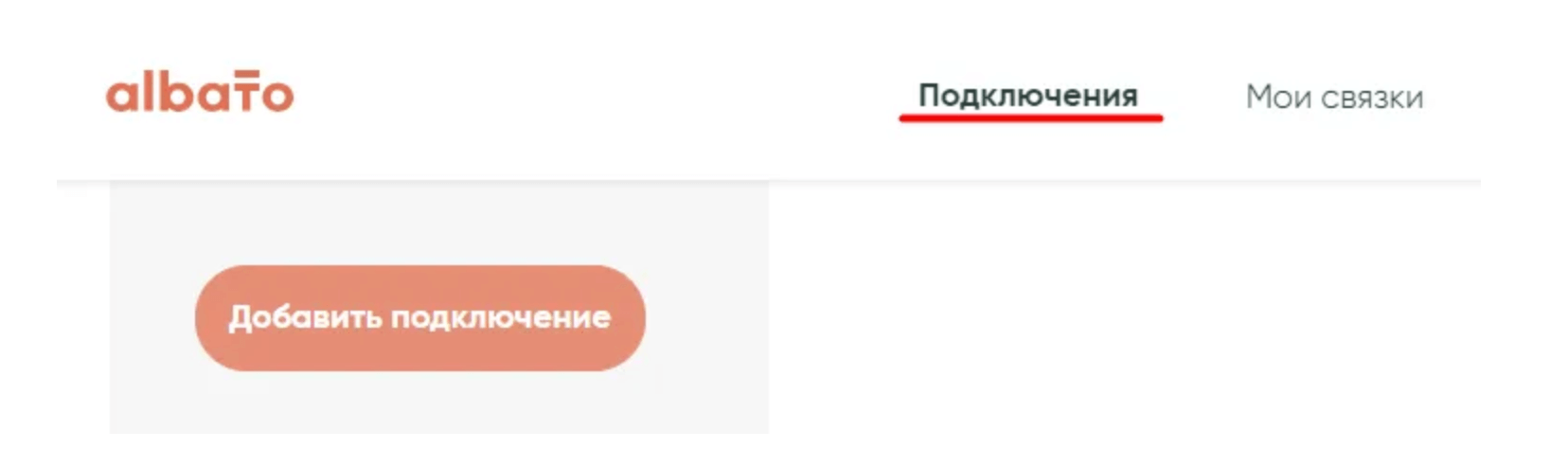
В открывшейся форме выбираем «Электронная почта»:

Заполняем поля подключения. Необходимо указать адрес ящика и пароль от него. Значения для полей с системными настройками завися от используемого email-провайдера.
Данные для подключения Mail.ru, Яндекс.Почты и Gmail.
Если у вас почта на @mail.ru, то при настройке используйте следующие параметры:
- Сервер SMTP: smtp.mail.ru
- Порт SMTP: 465
- Сервер IMAP: imap.mail.ru
- Порт IMAP : 993
- Защита соединения: SSL
- Логин: ваш логин в Mail.ru
- Пароль: пароль сгенерированный в ЛК mail.ru для внешнего приложения
Более подробная информация здесь.
Если у вас почта на @yandex.ru
- Сервер SMTP: smtp.yandex.ru
- Порт SMTP: 465
- Сервер IMAP: imap.yandex.ru
- Порт IMAP : 993
- Защита соединения: SSL
- Логин: ваш логин в Яндекс.Почте
- Пароль: пароль сгенерированный в ЛК yandex.ru для внешнего приложения.
Как создать пароль приложения Яндекс – здесь.

Как создать пароль приложения Яндекс, подробнее – здесь.
Если у вас почта @gmail.com:
- Сервер SMTP: smtp.gmail.com
- Порт SMTP: 587
- Сервер IMAP: imap.gmail.com
- Порт IMAP : 993
- Защита соединения: TLS
- Логин: ваш логин в Gmail полностью, включая @gmail.com
- Пароль: пароль сгенерированный в ЛК Аккаунт Google для внешнего приложения.
Как создать и использовать пароли приложений:
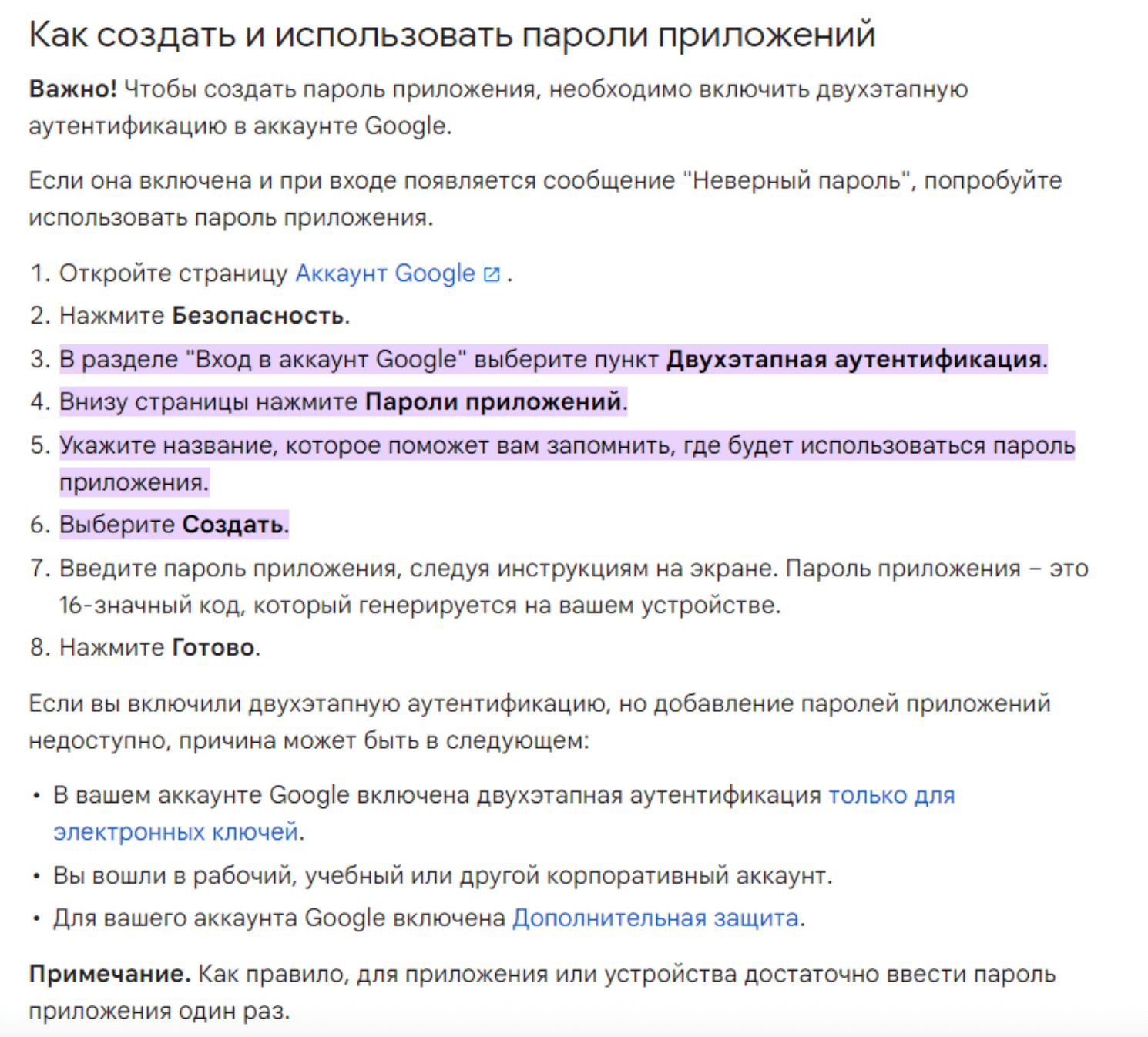
Более подробная информация здесь.
Пример заполнения полей
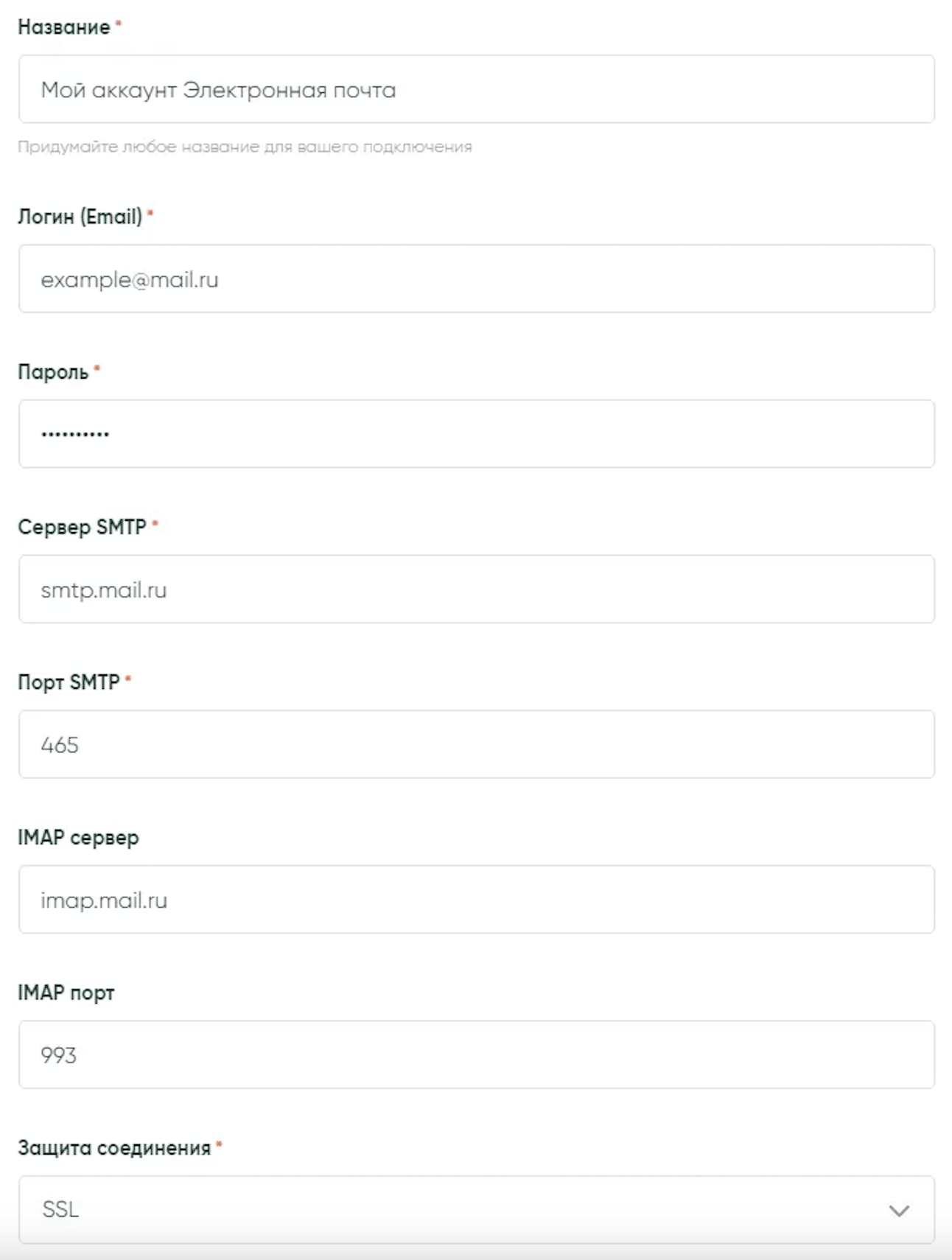
После создания подключения, можно создавать связки с использованием электронной почты.
Примеры связок
Связки с отправкой письма рассмотрена в инструкции «Facebook —> Отправка письма по SMTP»
Для получения данных из входящих писем нажимаем на «Создать связку» в разделе «Мои связки» и выбираем в качестве первого шага соответствующее событие для электронной почты:
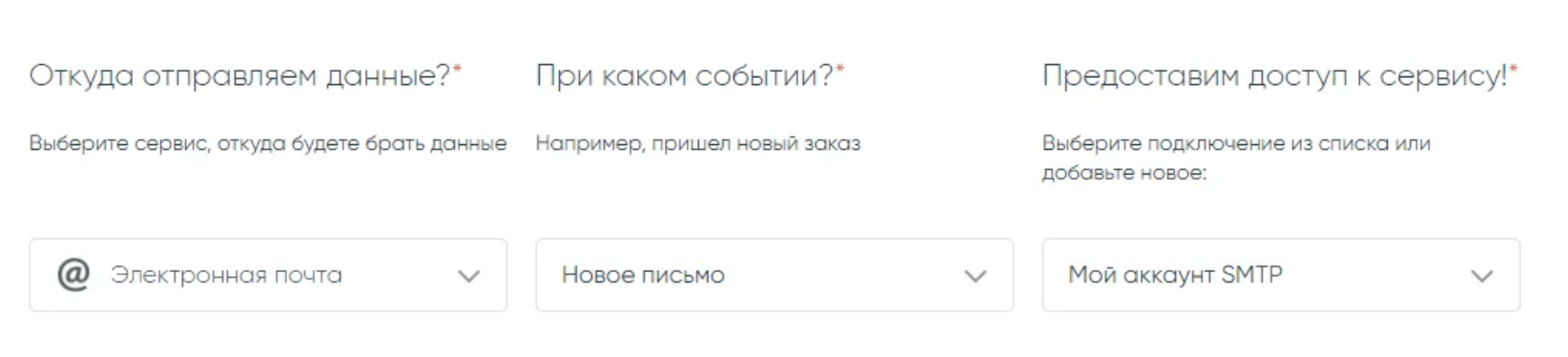
Если у вас на стороне почтового сервиса настроено распределение входящих по разным папкам, то в следующей форме можно указать письма из какой именно папки будут запускать связку. Чтобы в Альбато поступали все входящие — выберите папку inbox. Также, опциально, можно помечать на стороне почтового ящика входящие письма как прочитанные, если они прошли через связку в Альбато. Для этого поставьте галку в соответствующем чек-боксе.

После этого останется только выбрать сервис куда будем передавать данные и указать какую информацию из письма в какие поля этого сервиса нужно передавать.
